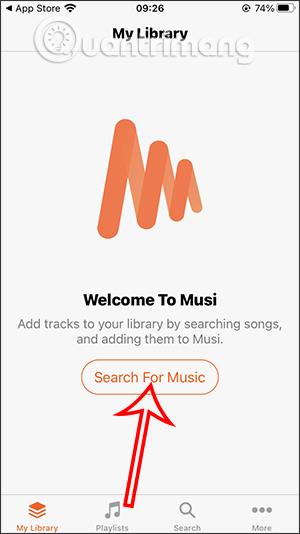Musi-applikationen på din telefon hjälper dig att lyssna på musik med en rik och attraktiv musikbutik, inklusive vietnamesisk musik. I synnerhet har Musi-applikationen också möjligheten att lyssna på YouTube-musik från skärmen och ta musikdata från YouTube så att vi kan söka efter vilken låt vi gillar. Så om du inte har möjlighet att registrera dig för YouTube Premium för att använda funktionen för att stänga av musik, ladda ner Musi-appen direkt. Dessutom har applikationen också många andra attraktiva funktioner som kommer att guidas i artikeln nedan.
Instruktioner för att lyssna på musik på Musi
Steg 1:
Först laddar användare ned Musi-applikationen för sina telefoner enligt länken nedan.
Steg 2:
I gränssnittet på Musi klickar du på Sök efter musik för att söka efter låten du vill lyssna på i programmet. Byt till det nya gränssnittet, ange nyckelordet för låten du vill lyssna på i sökfältet. Under gränssnittet finns det dessutom många andra låtobjekt som vi kan välja att lyssna på.



Steg 3:
Visar en lista över videor med nyckelordet vi anger. Klicka på videon du vill lyssna på musik och visa musiklyssningsgränssnittet på Musi som visas nedan. I det här gränssnittet kan du justera ljudet, stoppa musikuppspelning, dela YouTube-videor,...
Även från detta gränssnitt kan du lägga till musik till spellistan genom att klicka på knappen Lägg till . Byt till det nya gränssnittet, klicka på Skapa ny spellista för att skapa en musiklyssningslista och klicka sedan på Klar.


Steg 4:
Dessutom kan du ändra ljudkvaliteten för att lyssna på musik via ikonen med 3 vertikala linjer och visa gränssnittet för justering av ljudkvalitet enligt nedan. Vi kommer att behöva aktivera Equalizer-funktionen för att justera ljudkvaliteten.

Steg 5:
Vi kan också se videons texter genom att trycka på mikrofonikonen . Den visar sedan många versioner av texterna för videon som du kan hitta och titta på.


Steg 6:
När du stänger av iPhone-skärmen visar programmet fortfarande musikuppspelningsgränssnittet så att du fortfarande kan lyssna på musik från programmet.

Steg 7:
Klicka på Mer i gränssnittet för att växla till gränssnittet för inställningsalternativ för applikationen. Här kan du välja Time Slpeer för att ställa in det automatiska musikavstängningsläget på applikationen. Vi väljer vilken tid vi vill att musiken ska stängas av automatiskt och väljer sedan Starta för att starta nedräkningen.